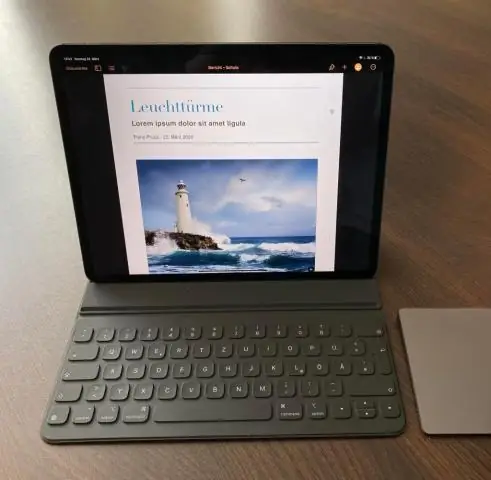
- Автор Lynn Donovan [email protected].
- Public 2023-12-15 23:49.
- Соңғы өзгертілген 2025-01-22 17:30.
Бақытымызға орай, мәселені шешу үшін қажет қадамдар бар
- Пернетақтада «Command», содан кейін «Escape» және «Option» түймелерін бір уақытта басыңыз.
- Тізімнен жабылған қолданбаның атын басыңыз.
- Құрылғыдағы қуат түймесін басып тұрыңыз компьютер дейін немесе пернетақта компьютер өшеді.
Сол сияқты, Mac жүйесінде Word бағдарламасын қалай босатуға болады?
-ге өтіңіз алма мәзірін таңдап, “ForceQuit” тармағын таңдаңыз немесе таңбаша ретінде Option-Command-Escape пернелерін басыңыз. Mac бағдарламалар тізімін көрсетеді; қатып қалғанды және түймесін басыңыз Mac басқалардың ешқайсысына әсер етпестен оны жабады.
Сондай-ақ, сіз мұздатылған MacBook Pro-ны қалай түзетесіз? Қашан а MacBook Pro қатып қалса, a өлтіру үшін Command +Shift + Option + Escape пернелерін басуға болады мұздатылған қолданбаны ашыңыз немесе қуат түймесін басып тұрып қатты қайта іске қосыңыз, бірақ егер олар қатып қалса, үлкенірек мәселе бар.
Жоғарыда айтылғандай, менің Mac неге жауап бермейді?
Мұздатылғаныңызды қайта жүктеңіз Mac компьютер. Егер сіздің жүйеңіз болса жауап бермеу , немесе Мәжбүрлеп шығу мәзірлерінің ешқайсысын аша алмасаңыз, компьютерді мәжбүрлеп қайта жүктеуге болады. басыңыз? Пәрмен + Ctrl + ? Компьютерді мәжбүрлеп қайта жүктеу үшін шығару. ? Шығару пернесін пернетақтаның жоғарғы оң жақ бұрышында табуға болады.
Mac жүйесінде сөз жауап бермегенде не істейсіз?
Mac жүйесіне арналған Word құжаты құжатты ашуға әрекеттенген кезде жауап беруді тоқтатады
- Өту мәзірінде Басты түймесін басыңыз.
- Құжаттар ашу.
- Microsoft пайдаланушы деректерін ашыңыз.
- Office Autorecovery қалтасын ашыңыз. Ескертпе Бұл қалтадағы файлдарды жою қажет емес. Бұл файлдарды жұмыс үстеліне көшіруге немесе жылжытуға болады.
- Қолданбаны сынау.
Ұсынылған:
Packard Bell компьютерін қалай қалпына келтіруге болады?

Компьютеріңізді қосыңыз. Packard Bell логотипі көрсетілгенде, F10 пернесін қайталап басу кезінде ALT пернесін басып тұрыңыз. Windows файлдарды жүктеп жатқаны туралы хабарлама шыққанда пернелерді босатыңыз. Жүйені қалпына келтіру бағдарламасы жүктелгеннен кейін амалдық жүйені қайта орнату үшін нұсқауларды орындаңыз
Apple компьютерін қалай тазартуға болады?

Осы оңай қадамдар арқылы Mac компьютеріңізді жылдам тазалауға болады. Кэшті тазалау. Сіз пайдаланбайтын қолданбаларды жойыңыз. Ескі пошта тіркемелерін жойыңыз. Қоқысты босатыңыз. Үлкен және ескі файлдарды жойыңыз. Ескі iOS сақтық көшірмелерін жойыңыз. Тіл файлдарын өшіріңіз. Ескі DMG және IPSW файлдарын жойыңыз
Mac компьютерін Ricoh принтеріне қалай қосуға болады?

Мұнда Ricoh принтерін Mac жүйесіне қосуға болатын кейбір қадамдар берілген. 1-қадам: Ашық кез келген қолданбаға өтіңіз. 2-қадам: Басып шығару терезесінің жоғарғы жағында орналасқан төмен қарай тартыңыз және принтерді қосу опциясын басыңыз. 3-қадам: Енді Ricoh Printer to MAC параметрінде принтерді қосу диалогтық терезесі ашылады
Mac компьютерін Time Machine жүйесіне қалай қосуға болады?

MacBook Pro компьютеріндегі Apple мәзірін басып, «Жүйе параметрлері» тармағын таңдаңыз. «Уақыт машинасын» ашып, сырғытпаның «Қосулы» күйінде екеніне көз жеткізіңіз. Қажетті сақтық көшірме құрылғысы ретінде TimeCapsule таңдаңыз. Дискіні автоматты түрде таңдау сұралмаса, «Дискіні өзгерту», «Уақыт капсуласы» және «Сақтық көшірме жасау үшін пайдалану» тармақтарын таңдаңыз
Жұмыс үстелі компьютерін қалай жоюға болады?

ВИДЕО Осыған байланысты су компьютерді бұза алады ма? Су сенің бірің шығар компьютерлік тудыратын ең нашар жаулар зақымдану тіпті аз мөлшерде. Су зақымдауы мүмкін ішіндегі әрбір компонент компьютер , соның ішінде аналық плата, процессор, қатты диск және оптикалық дискілер.
